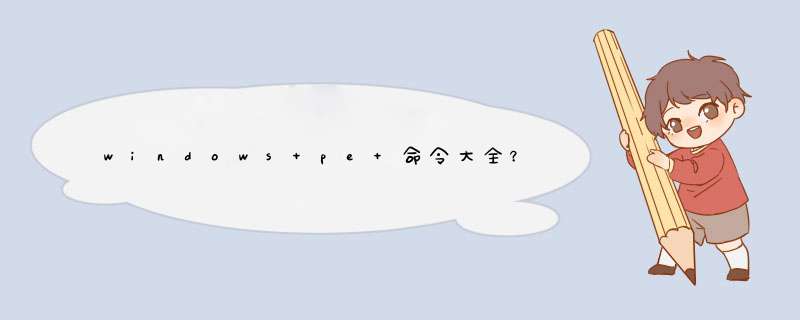
以下是windows pe,你先了解下。
Windows PE
Windows PreInstallation Environment(Windows PE)直接从字面上翻译就是“Windows预安装环境”,微软在2002年7月22日发布,它的原文解释是:“Windows预安装环境(Windows PE)是带有限服务的最小Win32子系统,基于以保护模式运行的Windows XP Professional内核。它包括运行Windows安装程序及脚本、连接网络共享、自动化基本过程以及执行硬件验证所需的最小功能。”换句话说,你可把Windows PE看作是一个只拥有最少核心服务的Mini *** 作系统。微软推出这么一个 *** 作系统当然是因为它拥有与众不同的系统功能,如果要用一句话来解释,我认为与Win9X/2000/XP相比,Windows PE的主要不同点就是:它可以自定义制作自身的可启动副本,在保证你需要的核心服务的同时保持最小的 *** 作系统体积,同时它又是标准的32位视窗API的系统平台。当然,现在这么说也许难以理解,没有关系,下面让我们来仔细研究它。
Windows PE概览
[编辑本段]
即使有刚才的解释,你一定还是对这个全新概念的Mini *** 作系统一头雾水,没关系,在这里我将演示一下其运行的全过程,相信看过之后你或许就会有大致的了解。大多数人获得的Windows PE光碟(包括我手上这张ISO镜像光碟)应该是一张“Windows XP OPK”CD,意思就是Windows XP OEM预安装工具包CD。实际上,Windows XP OPK CD是Windows PE 32位版本的一个可引导副本,也就是说,这张CD已经是个用Windows PE定义制作的 *** 作系统了,我们可直接用它来引导系统。先看看这张CD的目录结构吧,总共有352MB,是不是有些大呢?其实由于这是个副本(至少包含了不少驱动程序),大小是由当时自定义制作决定的,若是Windows PE的32位非自定义版本,其在磁盘上的镜像大约为120MB。
1引导Windows PE
笔者考虑到网络环境等问题,主要的使用环境是VMware虚拟机和Virtual PC虚拟机,不过这两种虚拟机环境与实际PC环境几乎没有区别(就是说如果你不清楚虚拟机也没关系,就当是在真实PC上直接运行)。
将BIOS中设置成光驱引导,并开始启动系统,当屏幕画面上出现“Press any key boot from cd”时,按任意键从光驱上的Windows PE引导启动。如果你的存储设备驱动不被支持,在启动时按下F6键可加载特殊设备的驱动。当启动到桌面时系统会做一些如调整分辨率的工作,最后打开默认的CMD命令行解释工具,大家看看,是货真价实的图形 *** 作环境哦。
可以看到桌面上空空如也,不要指望可以拿鼠标点来点去,毕竟是个什么应用程序都没有安装;另外尽管光碟上带有的可执行的命令行工具有限,但明显可以自己添加,看看这是什么?没错,是我们最熟悉的扫雷游戏(现在知道题头所指了吧,呵呵),拿鼠标先玩玩吧,这是笔者从大家熟悉的WinXP *** 作系统中加入的(方法很简单,用ISO工具直接拷入刚才的镜像文件就可以了)。
那么还是先回到CMD命令行工具中吧。默认的目录是\I386\system32\,输入命令行“dir exe /w”可查看有哪些可运行的程序。下面我们实际研究一下对个人用户有实际意义的Windows PE特性的 *** 作。
在光碟镜像中可同时看到32位和64位 *** 作系统的工具,对于个人用户来讲,你可用它直接引导没有安装任何系统的机器,并在其上实现32位系统的许多功能,这在后面会一一道来。
2Windows PE对网络的支持
刚才dir时我们看到了ping命令,熟悉这个命令的读者应该都知道,只有安装了TCP/IP协议才能使用,那么不管三七二十一,先来ping自己试试吧,在CMD中键入“ping 127001”,回车搞定,显然是可ping通的,这证明TCP/IP协议确实已在运行。再试一试光碟上另一个命令IPConfig,键入运行,看到IP地址已经自动分配好了。既然网络确实已经连接,那让我们来实际 *** 作使用吧(这里可能有不少从视窗系统开始接触计算机的朋友会对 *** 作不知所措,其实并没有想象中那么困难,你可以在CMD中使用命令工具带“/?”参数来查询具体使用方法,如果你机器上本来就装有XP,那么在帮助中心查询就更方便了,多实验一下,掌握命令行以后你会发现方便很多)。
现在我的物理机和虚拟机构成了一个虚拟网络,使用光碟镜像中的net命令,在虚拟机中键入“net view”查看已连接的服务器,这里显示的服务器“XQ-B6QAS26953 EC”,名字表示虚拟机已通过网络连接了我的物理机器。我的物理机器上有一个名为TUKU的文件夹已经共享,所以再键入“net use e:\XQ-B6QAS26953EC\TUKU”,意思是将物理机器上的共享目录TUKU镜像为虚拟机器上的E盘,成功后可在虚拟机里自由地访问共享目录,这时就可通过这个来做远程安装等工作。net命令还有不少参数,自己可以查阅并多加尝试,才可以发挥Windows PE强大的网络环境功能,如果只是简单地访问服务器,上面的两个命令参数基本足够了。不过这里要记住用Windows PE的机器可访问其他 *** 作系统的机器,而逆 *** 作是不能的,这是由于Windows PE本身的限制,我们后面再讲这个问题。事实说明,Windows PE启动后就可以使用网络环境。
3利用Windows PE创建、删除、格式化和管理NTFS文件系统分区
对于个人用户来说这个功能很是实用和方便。但不少朋友在dir完以后就叫苦,怎么只有formatcom,没有fdisk啊,根本没办法分区嘛。其实这是个误解,Windows XP中针对磁盘管理工作有专用的命令行工具DiskPartexe,它是一种文本模式命令解释程序,能让你通过使用脚本或从命令提示符直接输入来管理对象(磁盘、分区或卷),Windows PE使用的当然也是DiskPart。
在CMD模式下键入“diskpart”并回车进入DiskPart命令行解释。键入“list disk”,显示有两块硬盘,分别为磁盘0和磁盘1。键入“select disk=0”执行,意思是选择指定磁盘,并将焦点转移到此磁盘,接下来的 *** 作就都是针对它的(后面的 *** 作都是一样,在磁盘、分区或卷上使用DiskPart命令前,必须首先将对象列表,然后选择要给予焦点的对象,只有对象拥有焦点时,键入的任何DiskPart命令才对该对象进行 *** 作)。键入“detail disk”可以查看磁盘0的细节信息,现在磁盘0整个是一个活动分区C,格式为FAT32,容量为16G。下面我们以实际 *** 作将磁盘0分为两个区,分别为NTFS格式的8G主分区C和FAT32格式8G逻辑分区D,而将磁盘1整个转为FAT32格式的分区E来演示Windows PE对磁盘的管理 *** 作:
(1)执行“select disk=0”,将焦点转到磁盘0。执行“select partition 1”,将焦点转到磁盘0的分区活动C上面。
(2)执行“delete partition”将原来的分区C删除。
(3)执行“create partition primary size=8000”回车,在磁盘0上建立一个新的8000MB的主分区,焦点会自动转到新建立的分区上。
(4)接着执行“create partition extended”回车,将磁盘0上剩余的磁盘空间建立为扩展分区。
(5)完成上一步后再执行“create partition logic”回车,将刚建立的扩展分区创建为一个逻辑分区。
(6)至此,我们就已经把原来一个活动分区C的磁盘0创建为有一个主分区和一个逻辑分区了,不过这两个分区还没有驱动器号,执行“select partition 1”将焦点转到主分区1,然后执行“assign letter=C”,将驱动器号C:分配给主分区。执行“active”回车将主分区设为活动使其可以引导系统。
(7)接下来执行“select partition 3”将焦点转到逻辑分区,执行“assign”回车,意思是系统将下一个可用的驱动器号分配给逻辑分区,由于驱动器号D、E均被占用(D为磁盘1分区占用,E为光驱占用),所以系统将F分配给了逻辑分区。不过没关系,我们先不管驱动器号的顺序,到这里我们对磁盘0的 *** 作就结束了,剩下的目标是将磁盘1的活动分区D转换为分区E。
(8)执行“select disk 1”将焦点转到磁盘1,执行“select partition 1”将焦点转到活动分区D。
(9)由于磁盘1的D分区是活动的主分区,所以设其驱动器号为E,显然是要将它重新建立为一个非主分区的驱动器,那么它就不会占据驱动器号D而将它让给磁盘0的逻辑分区了。执行“delete partition”删除原来分区D,执行“create partition extended”将磁盘1上所有的磁盘空间建立为扩展分区。
(10)完成上步后再执行“create partition logic”将刚建立的扩展分区创建为一个逻辑分区。
(11)最后执行“assign”自动分配驱动器号,系统仍然把D分配给了它(不过在机器重新启动后系统会自动调整将D分配给磁盘0的逻辑分区,磁盘1的逻辑分区会使用驱动器E,而光驱就顺延到F了,重启一次系统这些改变都会自动实现)。
(12)现在我们对机器上硬盘的重新分区工作就结束了,执行“exit”退出DiskPart命令行解释工具,然后执行“format c: /fs:ntfs”,将刚才建立的DISK 0主分区格式化为NTFS文件格式的分区,同理执行“format d: /fs:fat32”、“format f: /fs:fat32”将分区D、F格式化,我们最终的 *** 作就完成了。
(13)完成后执行“exit”重新启动机器,可以再次进入“DiskPart”来查看分区情况是否正确。
上面的 *** 作基本包括了对磁盘的创建、删除、格式化和管理,如果你再仔细读读帮助说明,保证你在掌握它强大的功能以后不再想使用Fdisk去管理磁盘。实际上你如果在使用Windows XP,这些知识都非常实用。此外“DiskPart”工具最方便的地方是支持脚本,在这里就不详细说明了。
上面我们已经将Windows PE特性的基本 *** 作都实践了一下,应该可以体会到Windows PE对个人的方便之处,但是就像上文所说的那样,Windows PE只是有限功能的Mini *** 作系统,要正确使用Windows PE,当然也要了解它的一些限制。
1为了防止将它用作盗版 *** 作系统,在连续使用24小时后Windows PE将自动退出并重启。
2你可从Windows PE计算机通过网络直接访问服务器和共享。但不能从网络上的另一个位置访问Windows PE计算机上的任何文件或文件夹。Windows PE通过TCP/IP及其上的NetBIOS获得到达文件服务器的网络连接,不支持其他方法(如IPX/SPX网络协议)。
3因为涉及反盗版,所以只能从Windows XP Professional CD建立Windows PE的自定义版本。而不能从Windows XP Home Edition或Windows 2002 Server *** 作系统家族的任何成员建立。
4Windows PE太大,不能放在软盘上。Windows PE仅包括可用Win32 API的子集(包括I/O(磁盘和网络)和核心Win32 API)。如果Win32下运行的服务基于Win32 API子集,则它在Windows PE是否可用需具体分析。这里不详细列出Windows PE不支持的API了,反正rundll32exe和shelldll等是不被支持的,想要在Windows PE下面玩Quake的朋友还是趁早放弃。
Windows PE的作用
[编辑本段]
不少朋友看到这儿无论是否有收获,肯定都会想Windows PE到底对自己有什么明确的作用,这里不妨总结一二。
1方便易用的启动工具盘
通过刚才的叙述,大家可以看出,Windows PE启动相当快捷,而且对启动环境要求不高;最可贵的是,虽然名为启动盘,其功能却几乎相当于安装了一个Windows XP的“命令行版本”——别忘了网络支持哦。因此,对于个人计算机用户,只要将其刻录在一张光碟上,便可放心地去解决初始化系统之类的问题;而对小型网络环境(如网吧等)用户来说,这一功能尤其实用。
2有趣的硬盘使用功能
自定义的Windows PE不仅可放到那些可移动存储设备如CD上,还可以放在硬盘上使用。因为许多朋友会认为将Windows PE的自定义版本放在硬盘上没有什么意义,其实不然。把Windows PE放在硬盘上应该是最为有趣的地方,且不说你的 *** 作系统损坏无法进入的情况下启动硬盘上的Windows PE可以方便地修复,关键是由于Windows PE在硬盘上,所以在Windows PE环境下安装应用程序就有了可能。呵呵,撇开题外话不讲,这里看一下如何把自定义的Windows PE放到硬盘上吧(只能在硬盘上放置Windows PE的32位版本)。
首先要安装恢复控制台:
(1)将Windows XP Professional CD放在CD-ROM驱动器中,这里指定其为cd_drive。
(2)在命令行CMD窗口中运行cd_drive\i386\winnt32exe /cmdcons。
然后将Windows PE自定义可引导副本放置在硬盘上,如下 *** 作:
(1)在目标硬盘上,创建“C:\Minint”的目录(这里必须将目录命名为“Minint”)。
(2)将Windows PE“根目录\i386”下的所有内容复制到C:\Minint。
(3)从Windows PE根目录下将Winbomini复制到目标硬盘的根目录。
(4)在目标硬盘上,将“C:\Cmdcons\txtsetupsif”的只读属性改为读/写。
(5)在目标硬盘上,将“C:\Minint\txtsetupsif”复制到“C:\Cmdcons”进行覆盖。
(6)重新启动目标计算机。在“引导”菜单上,选择引导到“命令控制台”,计算机将使用Windows PE引导。
3Windows XP OPK CD的本职工作
上面说了其实我们拿到的是Windows PE的一个可执行副本,即Windows XP OPK(Windows XP OEM预安装工具包)CD。从名字都知道它原来的本职工作是为了方便OEM工作的。如果你在Windows *** 作系统环境下打开光碟,它就会自动运行Autorun为你的系统安装一个“Windows安装管理器”的工具包。利用它,你可以轻易制造出带有计算机厂商OEM标志的Windows安装镜像。虽然这是Windows XP OPK CD的主要本职工作,但显然对我们个人没什么意义,当然,如果你想把手上的Windows安装CD都打上自己独有的印记,并在朋友的机器上安装时炫一下,那么使用它是个好主意。当然自己的“印记”绝非OEM标志那么简单,实际上你还可任意设定Windows PE携带的软件,并可设置这些软件在Windows PE启动时运行;理想的情形下你甚至可以为自定义的Windows PE版本加上类似于Windows Explorer的图形外壳程序——要不怎么叫专为厂商OEM设计呢?
Windows PE 的局限性
[编辑本段]
由于 Windows PE 被设计为尽可能轻巧、强大而且灵活,因此它具有以下局限性:
• 计算机必须有最低 256 MB 的 RAM。
• Windows PE 不适合在软盘中提供,但您可将 Windows PE 映像写入到可引导 CD 中。
• Windows PE 需要一个与“视频电子标准协会”(VESA) 兼容的显示设备,并将使用它能确定支持的最高屏幕分辨率。如果 Windows PE 不能检测视频设置,它将使用 640 × 480 像素的分辨率。
• Windows PE 仅对独立 DFS 根目录支持“分布式文件系统”(DFS) 名称解析。
• 您不能从另一台计算机访问运行 Windows PE 的计算机上的文件或文件夹。换言之,Windows PE 不提供服务器功能。
• Windows PE 既支持 IPv4 又支持 IPv6,但它不支持其他协议,如网间分组交换/顺序分组交换 (IPX/SPX) 协议。
• 会话间的驱动器符号分配是不固定的。重新启动 Windows PE 后,将按默认顺序分配驱动器符号。
• Windows PE 不支持 NET Framework。
• 因为不支持 Windows on Windows (WOW),所以在 32 位版本的 Windows PE 中不能运行 16 位应用程序,而在 64 位版本的 Windows PE 中不能运行 32 位应用程序。
• 为防止将 Windows PE 作为通用 *** 作系统使用,在初始引导程序启动 24 小时后,将自动重新启动 Windows PE。
此外,Windows PE 仅有一个 Windows Vista Win32 应用程序编程接口 (API) 的子集,其中包括 I/O (磁盘和网络)和核心 Win32 API。需要下述任意一个 Win32 API 的应用程序将不能在 Windows PE 中运行:访问控制、NetShow Theater Administration、OpenGL、电源管理选项、打印和打印假脱机系统、静止图像、磁带备份、终端服务、用户配置文件、Windows 站和桌面、Windows 多媒体以及 Windows shell。ipconfig /all 显示信息中我们能够看到一个地方写着DNS SERVERS,这个就是我们的DNS服务器地址。 ipconfig /flushdns 当出现“successfully flushed the dns resolver cache”的提示时就说明当前计算机的缓存信息已经被成功清除。
为Tomcat注册的Windows服务增加安全参数
Tomcat注册成windows系统服务之后,如何增加security
安全参数在dos命令行启动tomcat为:startupbat
-security,传递了security安全参数,防止用jsp列表服务器上的文件、目录对象,但是注册成系统服务之后,无法为服务增加参数。在网上搜索了很多资料,问类似问题的也不少,但是没有一个解决的。经过自己测试,终于找到了解决办法。为了不让其他网友走自己同样的弯路,特将方法总结一下。在tomcat的bin目录下,有一tomcat5wexe文件,此工具是监控tomcat服务状态及配置服务的。
打开此工具,切换到java标签页面,在java
options选项里开始加入如下参数:-Djavasecuritymanager-Djavasecuritypolicy=D:\temp\apache-tomcat-5512\conf\catalinapolicy将目录改为tomcat安装的目录点击确定或者应用按钮,保存配置,重新启动服务,即可。
Windows揪出隐藏的“QQ尾巴”
“QQ尾巴”是利用Windows系统下Internet
Explorer的iFrame系统漏洞自动运行的一种恶意木马程序。该木马病毒会偷偷潜藏在用户的系统中,发作时会寻找QQ窗口并给在线QQ好友发送诸如“有我的照片”、“这是一个很不错的网站”或“快去这看看,里面有蛮好的`东西”之类的假消息,诱惑用户点击一个网站,如果有人信以为真点击该链接的话,就会被病毒感染,然后成为毒源,继续传播。用户除了可以下载“QQ尾巴专杀工具”等对其进行查杀外,还可以使用Windows查找工具将它从用户系统中“甩”出去。
用户从开始菜单中选择“查找→文件或文件夹”并打开系统“查找”对话框:
步骤一:切换到“名称与位置”选项卡,在“名称”和“包含文字”框中输入QQ那段“虚假消息”的文字,如一段网址或“一个很不错的网站”等,将“搜索”范围指定到C:WINDOWS并选中“包含子文件夹”选项。
步骤二:切换到“日期”选项卡,选中“查找所有文件”选项并在其右侧下拉菜单列表中选择“创建时间”,在“介于×年×月×日和×年×月×日”选项中选择发现QQ发生异常的上一个可以正常聊天的日期,当然也可以是浏览过QQ信息中虚假网址的当天。
步骤三:进行完上述所有设置后,单击“查找”,Windows查找工具会分别在C:WINDOWS文件夹中找到一个名为Sendmess的应用程序和C:WINDOWSTEMP文件夹中找到一个名为Younv的应用程序,用户在安全模式下将它们进行清除一下即可完成“QQ尾巴”木马病毒的查杀。
Windows系统:开始--运行--命令大全
Windows系统:开始--运行--命令大全
Nslookup-------IP地址侦测器
explorer-------打开资源管理器logoff---------注销命令
tsshutdn-------60秒倒计时关机命令lusrmgrmsc----本机用户和组
servicesmsc---本地服务设置oobe/msoobe
/a----检查XP是否激活
notepad--------打开记事本cleanmgr-------垃圾整理
net
start
messenger----开始信使服务compmgmtmsc---计算机管理
net
stop
messenger-----停止信使服务conf-----------启动netmeeting
dvdplay--------DVD播放器charmap--------启动字符映射表
diskmgmtmsc---磁盘管理实用程序calc-----------启动计算器
dfrgmsc-------磁盘碎片整理程序chkdskexe-----Chkdsk磁盘检查
devmgmtmsc---
设备管理器regsvr32
/u
dll----停止dll文件运行
drwtsn32------
系统医生rononce
-p
----15秒关机
dxdiag---------检查DirectX信息regedt32-------注册表编辑器
Msconfigexe---系统配置实用程序rsopmsc-------组策略结果集
memexe--------显示内存使用情况regeditexe----注册表
winchat--------XP自带局域网聊天progman--------程序管理器
winmsd---------系统信息perfmonmsc----计算机性能监测程序
winver---------检查Windows版本
sfc
/scannow-----扫描错误并复原taskmgr-----任务管理器(2000/xp/2003winver---------检查Windows版本
wmimgmtmsc----打开windows管理体系结构(WMI)
wupdmgr--------windows更新程序
wscript--------windows脚本宿主设置
write----------写字板
winmsd---------系统信息
wiaacmgr-------扫描仪和照相机向导
winchat--------XP自带局域网聊天memexe--------显示内存使用情况
Msconfigexe---系统配置实用程序
Windows文件恢复技巧:误删文件的恢复
如果只能使用Windows本身提供的工具,那么我们可以认为清空回收站之后,被删除的文件已经彻底清除了。不过事实并非如此,只要有专用的硬件和软件,即使数据已经被覆盖、驱动器已经重新格式化、引导扇区彻底损坏,或者磁盘驱动器不再运转,我们还是可以恢复几乎所有的文件。
一、磁盘如何保存数据
要理解如何恢复已删除的数据,首先要搞清楚磁盘如何保存数据。硬盘驱动器里面有一组盘片,数据就保存在盘片的磁道(Trck)上,磁道在盘片上呈同心圆分布,读/写磁头在盘片的表面移动访问硬盘的各个区域,因此文件可以随机地分布到磁盘的各个位置,同一文件的各个部分不一定要顺序存放。
存放在磁盘上的数据以簇为分配单位,簇的大小因 *** 作系统和逻辑卷大小的不同而不同。如果一个硬盘的簇大小是4
K,那么保存1
K的文件也要占用4
K的磁盘空间。大的文件可能占用多达数千、数万的簇,分散到整个磁盘上, *** 作系统的文件子系统负责各个部分的组织和管理。
当前,Windows支持的硬盘文件系统共有三种。第一种是FAT,即所谓的文件分配表(File
Alloction
Tble),它是最古老的文件系统,从DOS时代开始就已经有了。Windows
95引入了第二种文件系统,即FAT
32,Windows
NT
40则引入了第三种文件系统NTFS。这三种文件系统的基本原理都一样,都用一个类似目录的结构来组织文件,目录结构包含一个指向文件首簇的指针,首簇的FAT入口又包含一个指向下一簇地址的指针,依此类推,直至出现文件的结束标记为止。
二、Windows不能真正清除文件
在Windows中,如果我们用常规的办法删除一个文件,文件本身并未被真正清除。例如,如果我们在Windows资源管理器中删除一个文件,Windows会把文件放入回收站,即使我们清空了回收站(或者不启动回收站功能), *** 作系统也不会真正清除文件的数据。
Windows所谓的删除实际上只是把文件名称的第一个字母改成一个特殊字符,然后把该文件占用的簇标记为空闲状态,但文件包含的数据仍在磁盘上,下次将新的文件保存到磁盘时,这些簇可能被新的文件使用,从而覆盖原来的数据。因此,只要不保存新的文件,被删除文件的数据实际上仍旧完整无缺地保存在磁盘上。
因此,我们可以用工具软件绕过 *** 作系统,直接 *** 作磁盘,恢复被删除的文件。这类工具软件很多,EsyRecovery就是其中的佼佼者。
如果不小心删除了某个重要文件,想要恢复,这时千万不要覆盖它。立即停用计算机,不要再向磁盘保存任何文件,包括不要把恢复工具安装到已删除文件所在的硬盘,因为任何写入磁盘的内容都有可能覆盖已删除文件释放的磁盘簇。如果必须安装恢复工具,可以安装到其他硬盘分区、软盘,或者干脆拆下硬盘到另一台机器上去恢复。
windows_server - windows_serverexe - 进程信息
进程文件: windows_server
或者
windows_serverexe
进程名称:
BckdoorWin32PcClientjl
描述:
windows_serverexe是BckdoorWin32PcClientjl木马相关程序,建议立即删除。
this
website
is
about
processinfo
<tble
width="530"
border="0"
cellspcing="0"
cellpdding="0">
出品者:
未知N/A
属于:
BckdoorWin32PcClientjl
系统进程:
否
后台程序:
否
使用网络:
否
硬件相关:
否
常见错误:
未知N/A
内存使用:
未知N/A
安全等级
(0-5):
2
间谍软件:
否
广告软件:
否
病毒:
是
木马:
是
windows-mod - windows-modexe - 进程信息
进程文件: windows-mod
或者
windows-modexe
进程名称:
BckdoorWin32Rbotgen
描述:
windows-modexe是BckdoorWin32Rbotgen木马相关程序,建议立即删除。
this
website
is
about
processinfo
<tble
width="530"
border="0"
cellspcing="0"
cellpdding="0">
出品者:
未知N/A
属于:
BckdoorWin32Rbotgen
系统进程:
否
后台程序:
否
使用网络:
否
硬件相关:
否
常见错误:
未知N/A
内存使用:
未知N/A
安全等级
(0-5):
2
间谍软件:
否
广告软件:
否
病毒:
是
木马:
是
基础: 如何去学习 ·要有学习目标 ·要有学习计划 ·要有正确的心态 ·有很强的自学能力 学习目标 ·1明确自己的发展方向(你现在或者将来要做什么,程序员安全专家网络黑客等) ·2自己目前的水平和能力有多高 ·能简单 *** 作windows2000 ·能简单配置windows2000的一些服务 ·能熟练的配置Windows2000的各种服务 ·能熟练配置win2000和各种网络设备联网 ·能简单 *** 作Linux,Unix,Hp-unix, Solaris中的一种或者多种 *** 作系统 ·能配置cicso,huawei,3com,朗迅等网络设备 ·会简单编写C/C++,Delphi,Java,PB,VB,Perl ·能简单编写Asp,Php,Cgi和script,shell脚本 ·3必须学会不相信态度,尊重各种各样的能力 ·不要为那些装模做样的人浪费时间 ·尊重别人的能力, ·会享受提高自己能力的乐趣 ·在知道了自己的水平和能力之后就要开始自己的目标了 ·--------安全专家 ·--------黑客 ·--------高级程序员 ·黑客是建设网络,不是破坏网络, 破坏者是骇客; ·黑客有入侵的技术,但是他们是维护网络的,所以和安全专家是差不多的; ·因为懂得如何入侵才知道如何维护 ·因为懂得如何维护才更要了解如何入侵 ·这是 黑客与安全专家的联系 ·但,他们都是在会编程的基础上成长的! ·下面我们开始我们的学习计划! 学习计划 有了学习计划才能更有效的学习 安全学习计划 不奢求对win98有多么精通,我们也不讲解win98如何应用,如何精通,我们的起步是win2000 s erver,这是我们培训的最低标准,你对英语有一定的了解也是必不可少 最基础 ·a会装win2000,知道在安装的时候有两种分区格式,NTFS与FAT32 及他们的区别,知道win2 000可以在安装的时候分区,格式化硬盘, 可以定制安装,可以定制自己需要安装的一些组件 ,如果有网络适配器,可以直接加入域中 学习点:NTFS和FAT32分区的不同 各个组件的作用 域的定义 ·b知道如何开,关机 知道注销的用处 ·c知道win2000下面各主要目录的作用 Documents and Settings,WINNT,system32 Progra m Files ·d知道管理工具里面各个组件的定义 ·e学会应用命令提示符cmd(dos) ·f知道计算机管理里面的各个选项的不通 ·g知道win2000强大的网络管理功能 ·h能非常熟练的 *** 作win2000 ·i知道IP地址,子网掩码,网关和MAC的区别 进阶 ·A配置IIS,知道各个选项的作用 ·B配置DNS,DHCP ·C配置主控制域,辅助域 ·D配置DFS ·E配置路由和远程访问 ·F配置安全策略IPSEC ·G配置service(服务) ·H配置磁盘管理,磁盘分额 ·i 配置RAID(0,1,0+1,5) ·J路由器的安装与简单配置 ·K交换机的安装与简单配置 ·L常见的,VLAN,NAT配置 ·M配置常见的企业级防火墙 ·N配置常见的企业级防病毒软件 高级 ·之前我们学到的是任何一个想成为网络安全专家和黑客基本知识中的一部分 ·你作到了吗 ·如果你做到了,足以找到一份很不错的工作! 配置负载均衡 ·配置WIN2000+IIS+EXCHANGE+MSSQL+SERVER-U+负载均衡+ASP(PHPCGI)+CHECK PIONT(ISASERVER) · ·配置三层交换网络 · ·配置各种复杂的网络环境 ·能策划一个非常完整的网络方案 · ·能独自组建一个大型的企业级网络 · ·能迅速解决网络中出现的各种疑难问题 结束 ·在你上面的都学好了,你已经是一个高级人才了,也是我们VIP培训的目标! ·可以找到一份非常好的工作 ·不会再因为给女朋友买不起玫瑰而发愁了! 安全导读: ·系统安全服务(SYSTEM) ·防火墙系统(FIREWALL) ·入侵检测(IDS) ·身份验证(CA) ·网站监控和恢复(WEBSITE) ·安全电子商务(E-BUSINESS) ·安全电子邮件(E-MAIL) ·安全办公自动化(OA) ·Internet访问和监控(A&C) ·病毒防范(VIRUS) ·虚拟局域网() 系统安全服务 ·系统安全管理 ·系统安全评估 ·系统安全加固 ·系统安全维护 ·安全技能学习 系统安全管理 ·信息系统安全策略 ·信息系统管理员安全手册 ·信息系统用户安全手册 ·紧急事件处理流程 系统安全评估 1、系统整体安全分析 · 分析用户的网络拓扑结构,以找出其结构性及网络 配置上存在的安全隐患。 · 通过考察用户信息设备的放置场地,以使得设备物理上是安全的。 · 分析用户信息系统的管理、使用流程,以使得系统 能够安全地管理、安全地使用 2、主机系统安全检测 · 通过对主机进行安全扫描,以发现系统的常见的安全漏洞。 · 对于特定的系统,采用特别的工具进行安全扫描。 · 根据经验,对系统存在的漏洞进行综合分析。 · 给出系统安全漏洞报告。 · 指出各个安全漏洞产生的原因以及会造成的危险。 · 给出修复安全漏洞的建议 3、网络设备安全检测 · 通过对网络进行安全扫描,以发现网络设备的安全漏洞。 · 根据经验,对网络设备存在的漏洞进行综合析。 · 给出网络设备安全漏洞报告。 · 指出各个安全漏洞产生的原因以及会造成的险。 · 给出修复安全漏洞的建议。 安全系统加固 ·为用户系统打最新安全补丁程序。 ·为用户修复系统、网络中的安全漏洞。 ·为用户去掉不必要的服务和应用系统。 ·为用户系统设置用户权限访问策略。 ·为用户系统设置文件和目录访问策略。 ·针对用户系统应用进行相应的安全处理。 安全系统维护 ·防火墙系统维护,安全日志分析 ·IDS系统维护,安全日志分析 ·系统维护,安全日志分析 ·认证系统维护,安全日志分析 ·服务器、主机系统,安全日志分析 ·其它各类安全设施维护及日志分析 安全技能培训 ·网络安全基础知识 ·网络攻击手段演示和防范措施 ·防火墙的原理和使用 ·的原理和使用 ·漏洞扫描工具的原理和使用 ·IDS(入侵检测系统)的原理和使用 ·身份认证系统的原理和使用 ·防病毒产品的原理和使用 ·系统管理员安全培训 ·一般用户安全培训 防火墙系统 ·防火墙的定义 ·防火墙的分类 ·包过滤防火墙 ·应用网关防火墙 ·状态检测防火墙 ·一般企业防火墙配置 ·政府机构防火墙配置 ·涉密网络保密网关配置 ·高可用性和负载均衡防火墙系统 ·高速防火墙系统 防火墙的定义 ·用以连接不同信任级别网络的设备。 ·用来根据制定的安全规则对网络间的通信进行控制 防火墙的分类 ·包过滤 (Packet Filters) ·应用网关 (Application Gateways) ·状态检测(Stateful Inspection) 包过滤防火墙 ·包 过 滤 技 术 ·主要在路由器上实现,根据用户定义的内容(如IP地址、端口号)进行过滤。包过滤在网 络层进行包检查与应用无关。 · 优 点 · 具有良好的性能和可伸缩性。 · 缺点 · 由于包过滤技术是对应用不敏感的,无法理解特定通讯的含义,因而安全性很差。 应用网关防火墙 ·应用网关技术 ·第二代防火墙技术,其在应用的检查方面有了较大的改进,能监测所有应用层,同时对应 用“内容”(Content Information)的含义引入到了防火墙策略的决策处理。 · 优点 · 安全性比较高。 · 缺点 · 1、该方法对每一个请求都必须建立两个连接,一个从客户端到防火墙系统,另一个从 防火墙系统到服务器,这会严重影响性能。 · 2、防火墙网关暴露在攻击者之中。 · 3、对每一个代理需要有一个独立的应用进程或 daemon 来处理, 这样扩展性和支持 新应用方面存在问题。 检测状态防火墙 ·属第三代防火墙技术,克服了以上两种方法的缺点,引入了OSI全七层监测能力,同时 又能保持 Client/Server的体系结构,也即对用户访问是透明的。 ·防火墙能保护、限制其他用户对防火墙网关本身的访问。 ·状态检测技术在网络层截获数据包后交给INSPECT Engine,通过 INSPECT Engine 可以从数据包中抽取安全决策所需的所有源于应用层中的状态相关信息,并在动态状态表中 维持这些信息以提供后继连接的可能性预测。该方法能提供高安全性、高性能和扩展性、高伸缩性的解决方案。 入侵检测系统 ·处理攻击时遇到的典型问题 ·解决入侵的方法和手段 ·基于网络的入侵检测 ·基于主机的入侵检测 ·入侵检测系统典型配置 处理攻击时遇到的问题 ·获得的信息不足 ·不知到网络上发生了什么事。 ·无法判定系统是否已经被入侵。 ·信息不准确 ·人员少 ·没有足够的人员维护管理。 ·缺乏规范的处理程序 ·发现攻击时如何反应 ·下一步该如何处理 解决入侵的方法和手段 ·采用入侵实时入侵监控系统(IDS) ·对系统、网络中发生的事件进行实时监控。 ·当发生入侵事件时能即时反应。 ·对入侵事件进行详细记录并跟踪。 基于主机的入侵检测 ·软件模块安装在包含有重要数据的主机上 ·监视 *** 作系统的日志以发现攻击的特征。 ·监视代理所处主机上的所有进程和用户 ·监视暴力登录攻击(brute-force login), 试图改变或绕过安全设定,及特权的滥用等 ·当新的日志产生时,为了减小对CPU的影响,代理程序暂时中断。 基于网络的入侵检测 ·软件安装在专门的主机上,放置于关键的网段 ·将配置该软件主机的网卡设置为混杂模式,使得该主机能接受网段上所有的包。 ·分析数据包以判断是否有黑客攻击。 ·监视网段上的所有数据。 ·对网络的流量无任何影响。 ·能检测到 denial of service attacks, unauthorized access attempts, pre-attack s cans等攻击。 身份认证系统 ·用户身份认证的方法 ·不同认证方法的安全级别 ·用户身份认证的常用方式 ·解决问题的方法 ·目前比较成熟的双因素认证方法 用户身份验证 ·你知道的一些东西 · 密码, 身份z号,生日 ·你有的一些东西 · 磁卡, 智能卡,令牌, 钥匙 ·你独有的一些东西 · 指纹,声音,视网膜 密码是不安全的 ·可以破解密码的工具太多 ·大多密码在网络中是明文传输的 ·密码可以网络离线时被窥测 ·密码和文件从PC和服务器上被转移了 ·好记的密码容易被猜到,不易猜测的密码又太难记 解决方法 ·使用混合的工具:如IC卡+PIN 网站监控与恢复系统 ·典型的Web服务器应用 ·Web服务器存在的安全问题 ·网站安全解决方法 典型web服务器应用 ·Internet-->路由器-->防火墙-->web站点 · | · | · 内部网 ·所有的放在防火墙后面 Web服务器存在的安全问题 ·网页被非法篡改是网站内容提供者最头痛的问题。在采用防火墙后,Web服务器本身的漏 洞成为了网站被黑的主要问题。 ·Web应用服务器(如IIS,Apache中存在着大量的安 全漏洞) ·用户自己开发的CGI、ASP、PHP应用中存在着大量潜在的漏洞。 网站安全 ·采用Web服务器监控与恢复系统 ·该系统提供对网站文件内容的实时监控,发现被改动后立即报警并自动恢复。 电子商务安全系统 ·典型的电子商务应用 ·电子商务中存在的安全问题 ·电子商务的安全解决方法 ·实时数据交换系统 典型电子商务应用 ·Internet--->防火墙--->Web服务器 · || | · || | · 内部网(数据库) 电子商务中存在的安全问题 ·1、Web服务器端 ·Web应用服务器(如IIS、Apache中存在着大量的安全漏洞。用户自己开发的CGI、ASP、PHP应用中存在着潜在的漏洞。 ·黑客通过这些漏洞攻击Web服务器,可非法篡改网页,造成恶劣影响,动摇了电子商务使用者的信心。 ·甚至可获得Web服务器上大量的敏感资料,如用户的xyk号,用以连接内部数据库的帐号和口令。 ·可能通过控制Web服务器,来攻击内部数据库。 电子商务中存在的安全问题 ·2、SSL协议 ·SSL加密强度低。由于浏览器默认的加密模块只支持40位的低强度加密,而且即使在浏览器中安装更高位的加密模块,由于WEB服务器不提供对高位SSL链接的支持同样无法实现高强 度SSL加密链接。 ·无法解决电子商务中的用户签名。SSL链接建立WEB服务器和用户浏览器之间的安全通道只能保证在安全通道内的信息不被窃听或篡改,并不能对用户发送的信息进行签名以保证信息的有效性和不可抵赖性,而这正是电子商务中必须解决的问题。 电子商务的安全解决方法 ·将WEB服务器分为两部分:一般内容的WEB服务器和交易WEB服务器。 ·一般内容的WEB服务器放置在DMZ区内,采用WEB站点监控和恢复系统保护,防止主页被非法改动。 ·交易WEB服务器放置在内部网内,通过一台物理分隔的实时数据交换系统将其与DMZ区相 连。 ·在客户机和服务器端安装SSL代理,从而获得128位的高强度加密通道 实时数据交换系统 ·将系统外部 Web服务器和内部应用Web服务器物理隔开 ·外部Web服务器用于存放一般的信息,内部Web服 务器用于存放敏感信息,并和内部数据在windows *** 作系统下,可以用“ping”命令来检查线路的连通情况。“ping”命令的用法及参数如下:
具体使用方法:
1、单击屏幕左下角的“开始”,点击“运行”,也可以按下键盘上的WIN+R组合键,快速调出“运行”栏
2、在“运行”栏输入“cmd”,单击“确定”
3、输入“ping 2021083332”,然后敲击回车。"ping"为命令,“2021083332”为需要检测通断的线路的IP地址
4、出现如下画面,表明线路通畅
出现如下画面。则表明线路中断
如果需要一直监测线路的连通情况,在命令行增加参数“-t”即可。
欢迎分享,转载请注明来源:内存溢出

 微信扫一扫
微信扫一扫
 支付宝扫一扫
支付宝扫一扫
评论列表(0条)